UVW展开修改器教程

导言:
这是一篇比较基础的展UV教程,作者通过实例来讲解3ds Max uvw展开修改器的使用方法。
第一步
首先,打开一个练习场景“空中预警机1.max”(这事小弟平时的练习做的不好献丑了)。(图01)
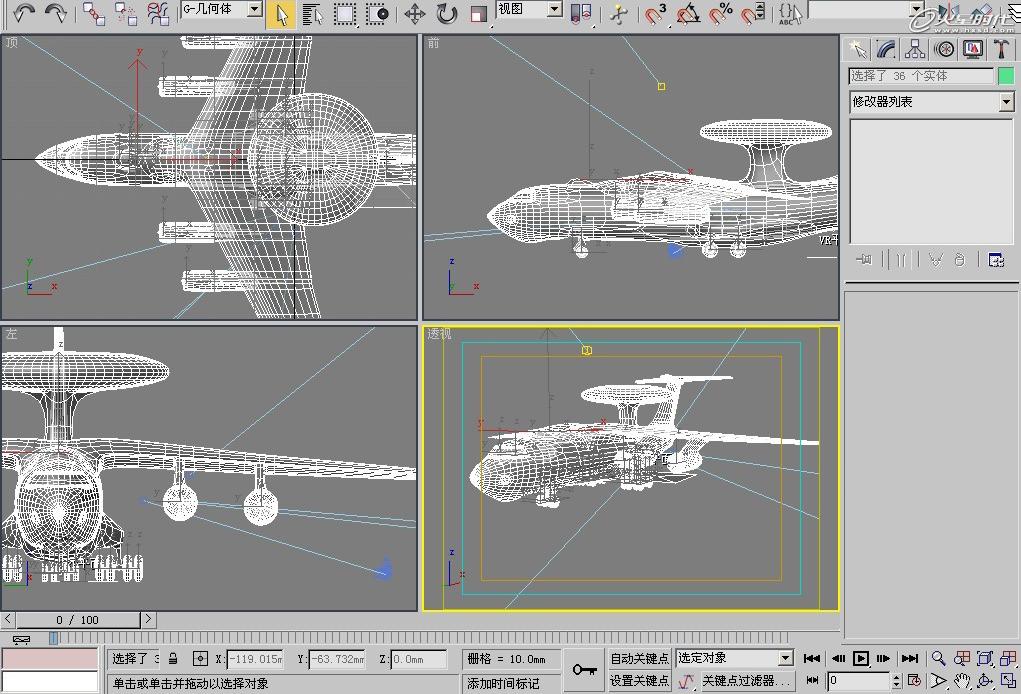
图01
第二步
这里我们拿机翼来举例子,隐藏除机翼意外的其他模型。(图02)
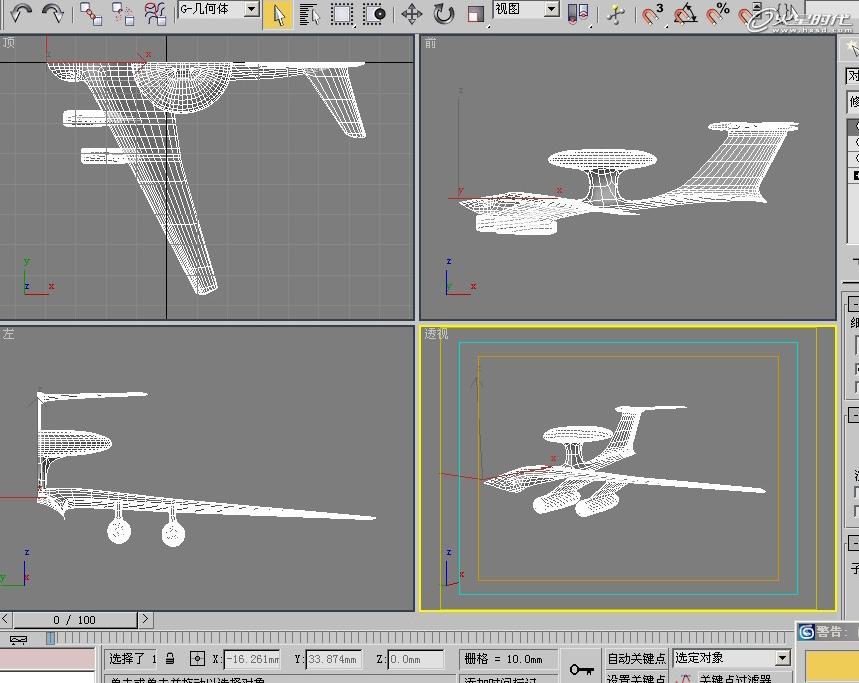
图02
第三步
给机翼一个空白材质。(图03)

图03
第四步
下面开始正题了,选择模型,然后给模型一个修改器,名称为“uvw展开”。(图04)
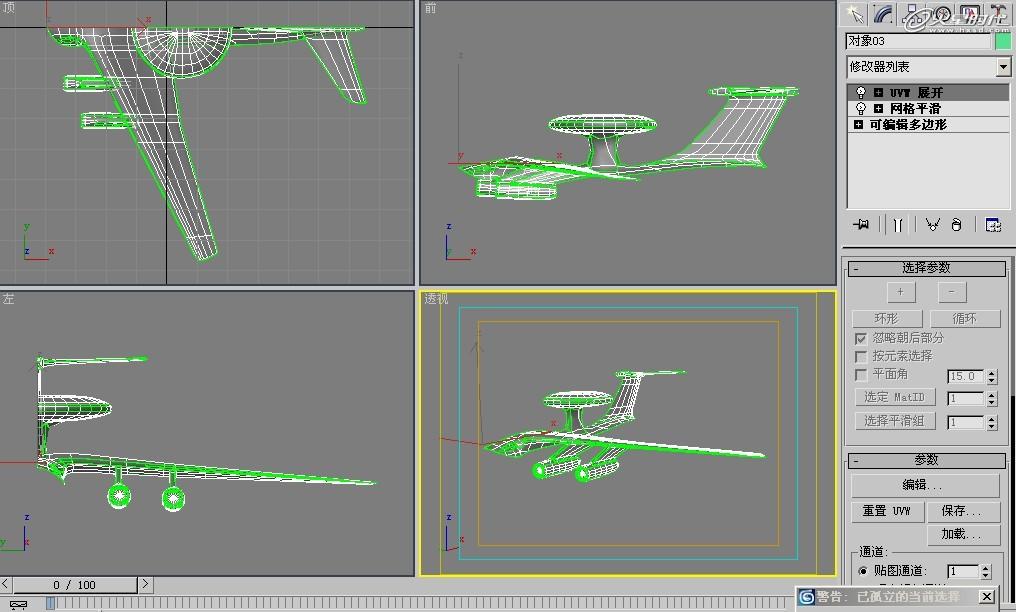
图04
第五步
然后编辑uvw展开,利用内置功能将贴图修改成如图所示。(图05)

图05
#p#e#
第六步
这时模型本身具有了材质属性和uvw展开修改器。然后进入“工具”面板,然后新建一个选项。(图06)
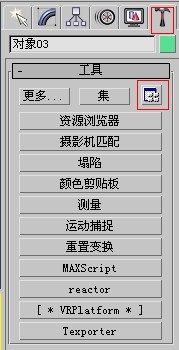
图06
第七步
将按钮数“10”改为”11”,之后将“Texporter”拖拽到空白工具条中。单击“确定”完成操作。(图07)
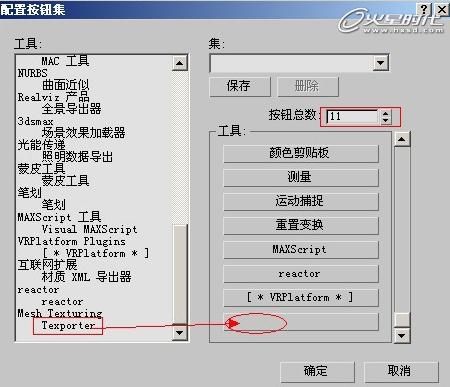
图07
第八步
然后选择模型,点击“工具”菜单下的“Texporter”键,就会出现如下菜单。(图08)
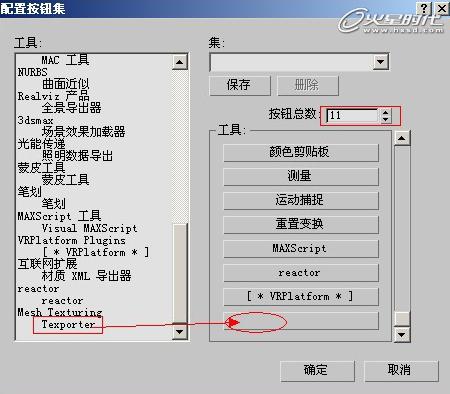
图08
第九步
上面的Image Size项目一看就知道了是设置贴图大小的;第二项uvw Channel,意思应该是uvw频道,那么他说的是导出贴图的形式。一共两种map贴图模式和vertex color顶点着色模式。一般我们都用默认设置就可以。经常被修改的一般就只有贴图大小哪一项。还有就是pick object选择物体。也就是选择模型。之后我们会得到这样一张贴图,然后保存它到你的硬盘。(图09、10)
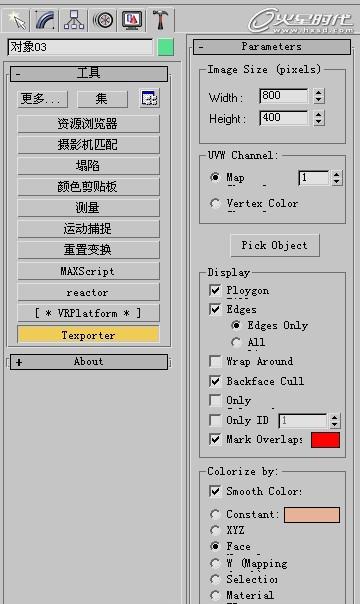
图09
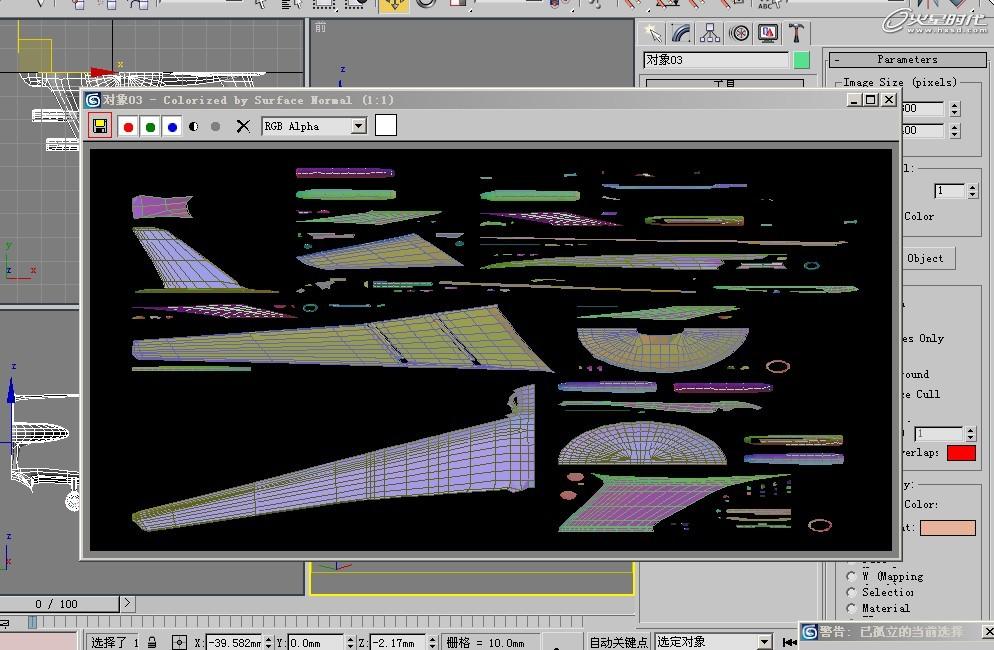
图10
第十步
之后,我们打开max材质编辑器。将机翼的材质打开。给“漫反射颜色”选项一个贴图。贴图为刚才导出的uvw展开贴图。(图11)
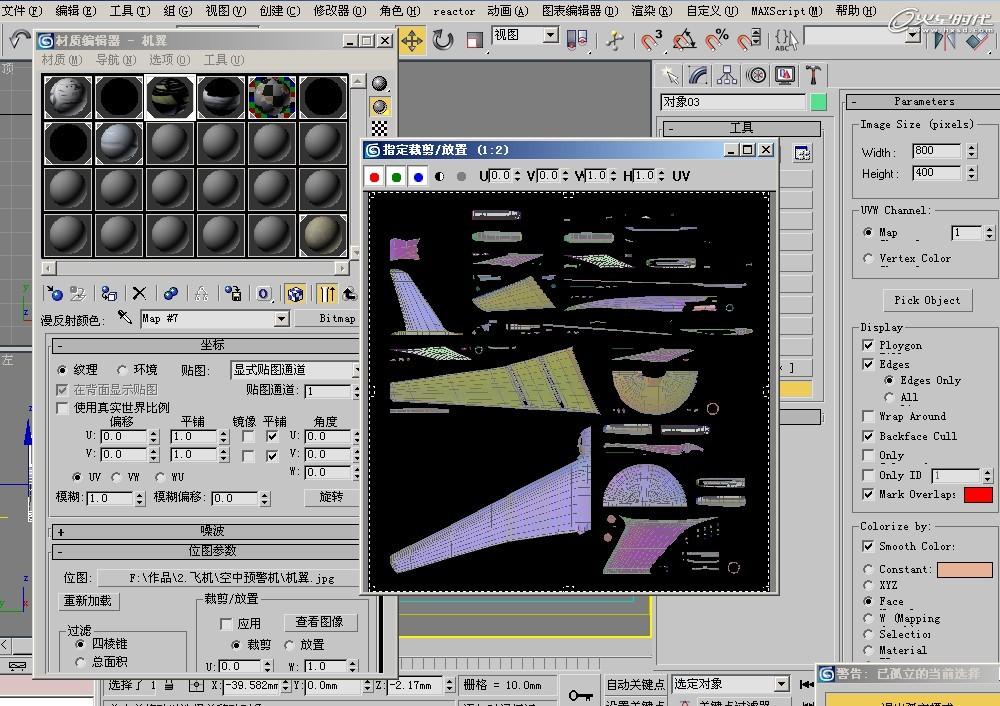
图11
第十一步
然后打开Adobe Photoshop,编辑刚才导出存放在硬盘中的“机翼.Jpg”。因个人追求效果不同,效果由个人而定。(图12)
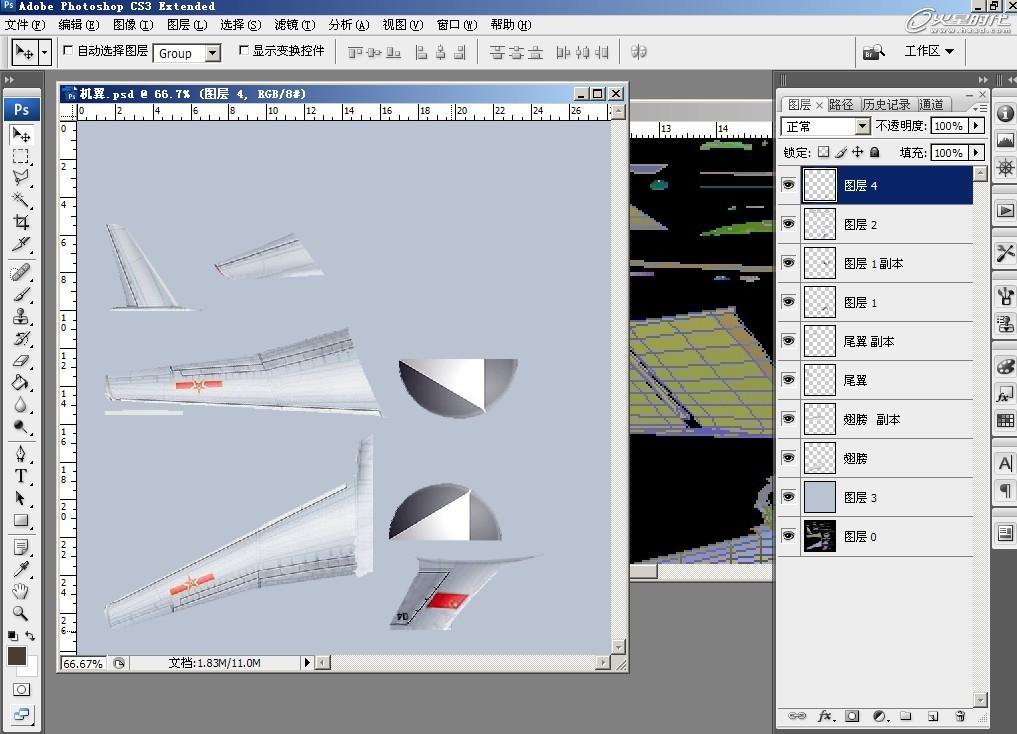
图12
贴图的完成效果。(图13、14)
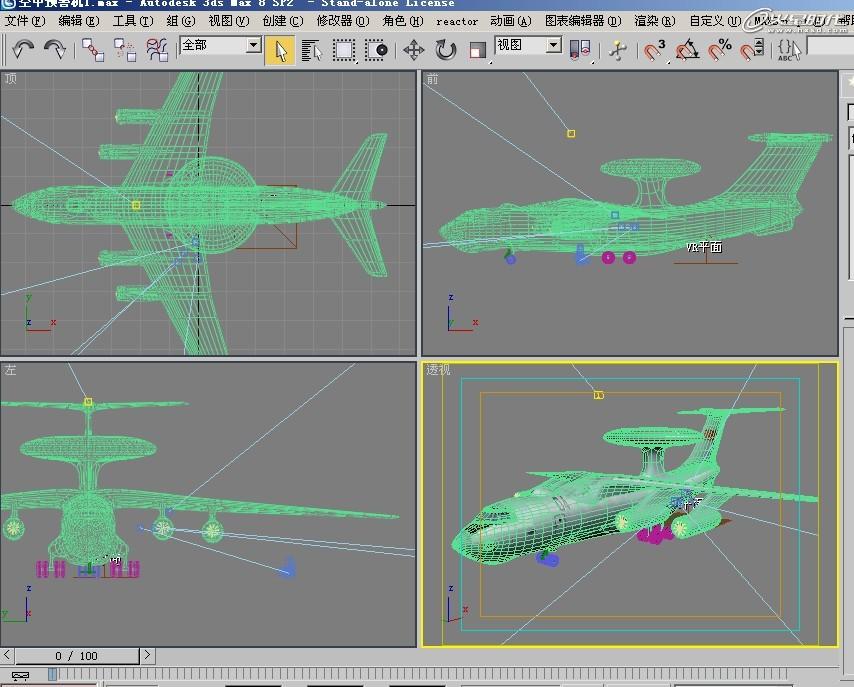
图13

图14
这样的好处,是你可以一边编辑贴图,一边在模型上看到实时的贴图变化。以上为方法一的整个操作方法!
#p#e#
方法二 针对已有完美贴图者
第十二步
打开练习“屋脊.max”。(图15)

图15
第十三步
这已经是一个完整的模型了,那么我们需要贴图如图。(图16)

图16
第十四步
需要的是虚线部分,而照片有透视。虽然模型是照做的难免会有出入。直接给贴图是很不理智的。所以我们开始如下操作:首先,同样给模型一个空白材质球。并赋予事先准备好的材质。但是我们发现他并不能够正确的显示材质效果。(图17)
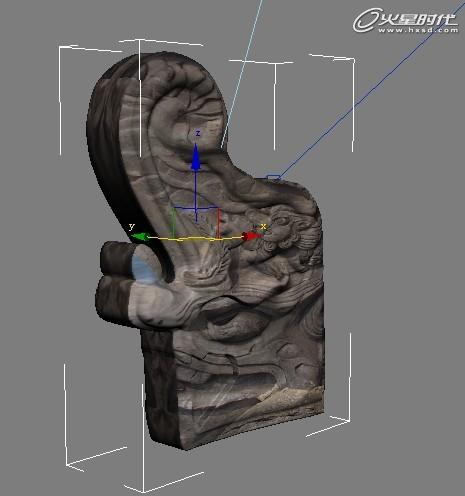
图17
第十五步
这时我们给模型一个“uvw展开”。(图18)
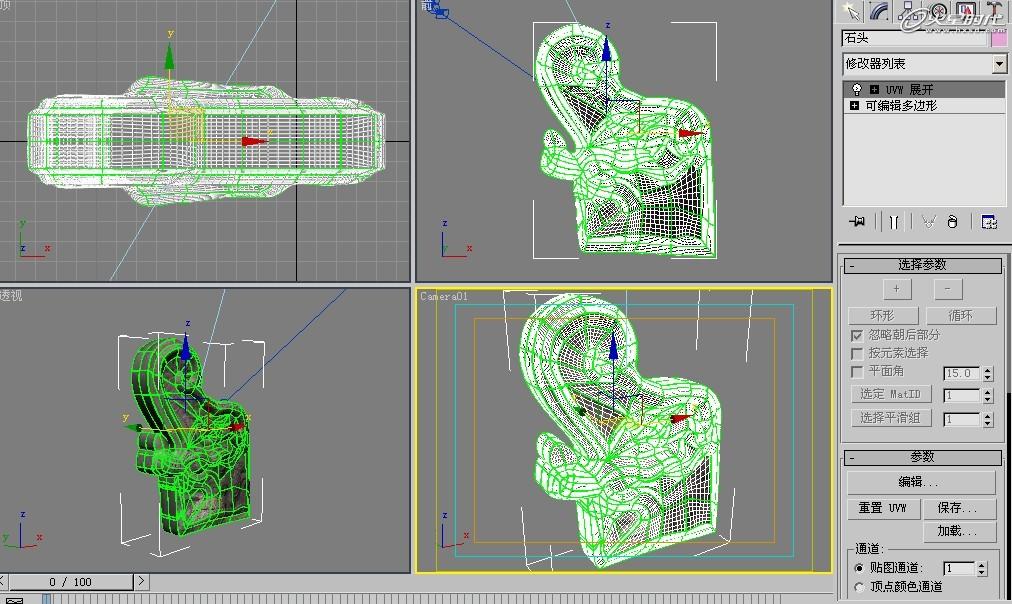
图18
第十六步
点击“参数”卷标下的“编辑”按钮。选择“面”级别,之后点击“贴图→展平贴图”在点击“选项”按钮,将自定义大小勾选去掉。在到上面找到“CheckerPatten”下拉菜单,选择我们要显示出来的贴图。(图19)
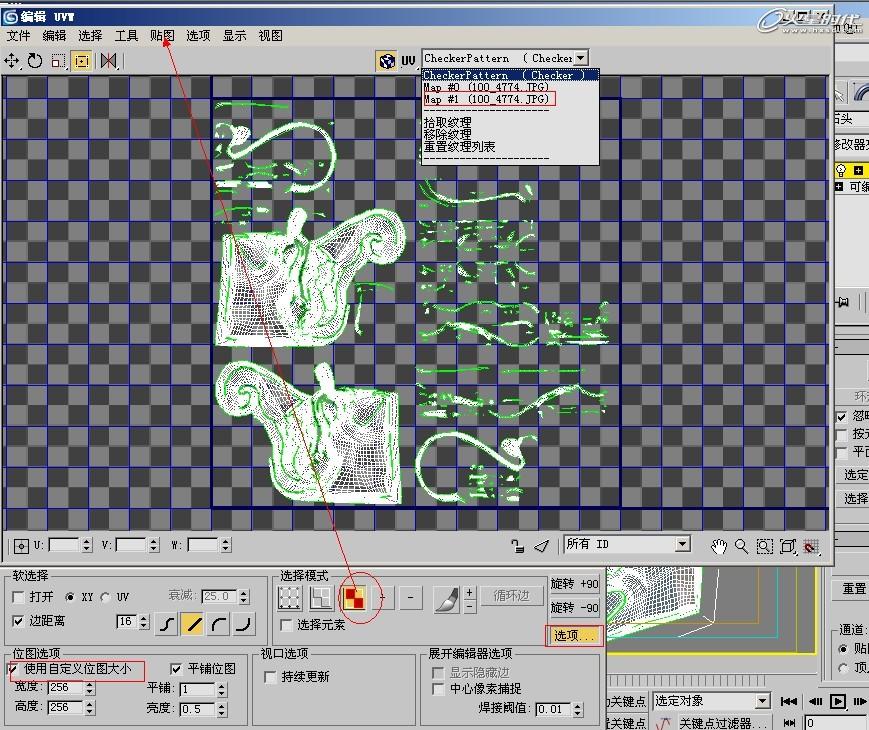
图19
第十七步
这时没有意外的话就会出现我们要的贴图了。我们在“编辑uvw”里对单片的模型进行旋转 缩放 移动 等操作,对模型和贴图进行对点。完成效果如图(非渲染效果)。(图20)
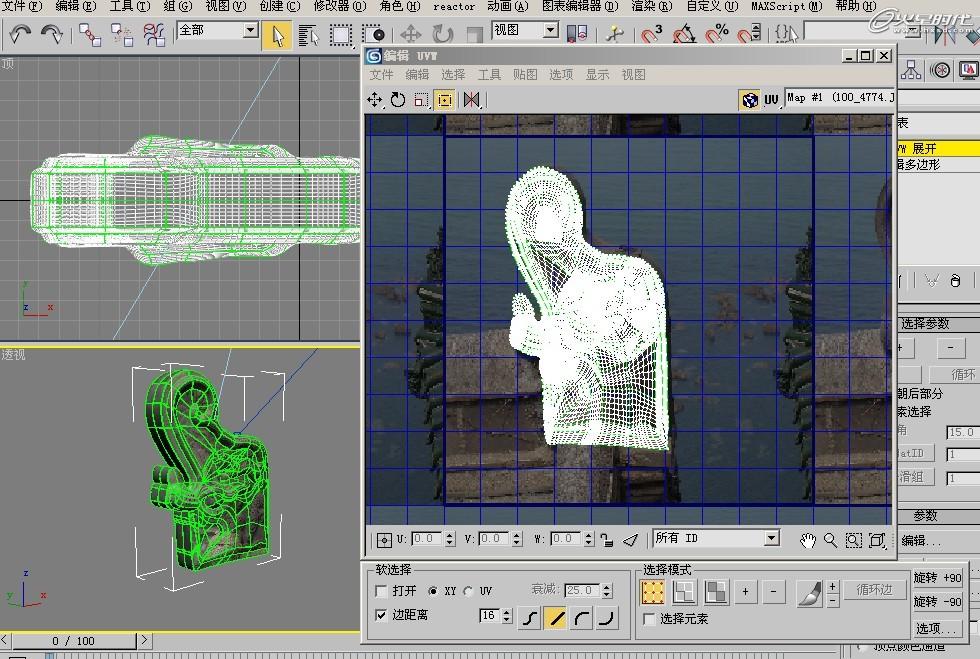
图20

图21
好了就说这么多其实对于“uvw贴图”使用方法和涉及领域还有很多,这里就不逐一介绍了。
上一篇 3ds Max打造精美怀旧挂表
下一篇 烘焙贴图设置教程
热门课程
专业讲师指导 快速摆脱技能困惑相关文章
多种教程 总有一个适合自己专业问题咨询
你担心的问题,火星帮你解答-
为给新片造势,迪士尼这次豁出去了,拿出压箱底的一众经典IP,开启了梦幻联动朱迪和尼克奉命潜入偏远地带卧底调查 截至11月24日......
-
此前Q2问答环节,邹涛曾将《解限机》首发失利归结于“商业化保守”和“灰产猖獗”,导致预想设计与实际游玩效果偏差大,且表示该游戏......
-
2025 Google Play年度游戏颁奖:洞察移动游戏新趋势
玩家无需四处收集实体卡,轻点屏幕就能开启惊喜开包之旅,享受收集与对战乐趣库洛游戏的《鸣潮》斩获“最佳持续运营游戏”大奖,这不仅......
-
说明:文中所有的配图均来源于网络 在人们的常规认知里,游戏引擎领域的两大巨头似乎更倾向于在各自赛道上激烈竞争,然而,只要时间足......
-
在行政服务优化层面,办法提出压缩国产网络游戏审核周期,在朝阳、海淀等重点区将审批纳入综合窗口;完善版权服务机制,将游戏素材著作......
-
未毕业先就业、组团入职、扎堆拿offer...这种好事,再多来一打!
众所周知,火星有完善的就业推荐服务图为火星校园招聘会现场对火星同学们来说,金三银四、金九银十并不是找工作的唯一良机火星时代教育......

 火星网校
火星网校
















